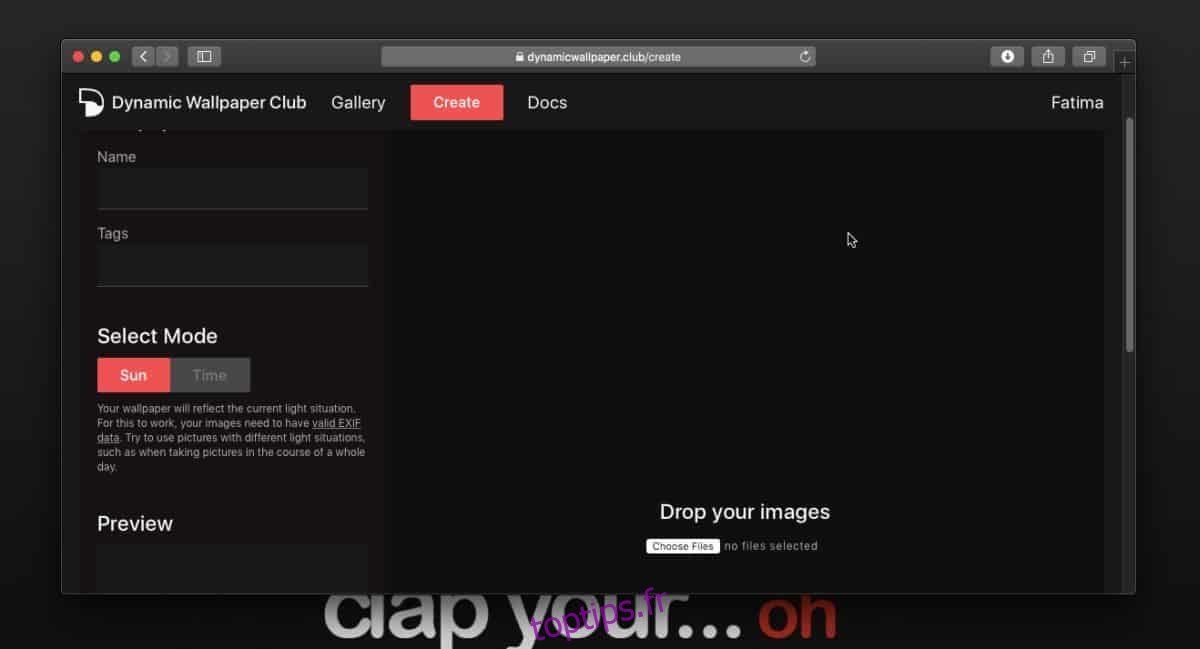Les fonds d’écran dynamiques sont une nouvelle fonctionnalité cosmétique introduite dans Mojave. Il a une certaine utilité, mais cela dépend du papier peint que vous utilisez. Les fonds d’écran dynamiques sont des images qui passent du jour à la nuit au fur et à mesure que la journée avance. L’image est constituée de plusieurs images différentes en fonction de l’heure de la journée. Hors de la boîte, Mojave n’a qu’un seul fond d’écran dynamique. Voici comment créer vos propres fonds d’écran dynamiques personnalisés pour macOS Mojave.
Table des matières
Images pour fonds d’écran dynamiques
Vous aurez besoin d’images pour le fond d’écran dynamique et c’est vraiment la partie la plus difficile. Vous n’êtes pas obligé d’utiliser des paysages pour cela. Si vous êtes habile à créer des graphiques, vous pouvez probablement en créer un vous-même qui n’utilise pas de paysage.
Fonds d’écran dynamiques personnalisés
Créer un fond d’écran dynamique personnalisé n’est pas facile, sauf si vous utilisez une application pour cela. Nous recommandons le Application Dynamic Wallpaper Club. C’est de loin le moyen le plus simple de créer des fonds d’écran dynamiques personnalisés gratuitement et sans filigrane.
Pour utiliser cette application, vous devez créer un compte et vous devrez utiliser Safari pour télécharger le fond d’écran. Vous pouvez le créer dans n’importe quel navigateur, mais il ne semble télécharger que dans Safari.
Préparer des images
Mettez toutes vos images dans un dossier. Pour faciliter les choses, donnez-leur des noms numériques et dans l’ordre que vous voulez qu’ils changent, par exemple l’image du petit matin devrait être nommée 1. Les images ne doivent pas dépasser 15 Mo.
Créer un fond d’écran
Visitez Dynamic Wallpaper Club et cliquez sur le bouton Créer en haut. Faites glisser et déposez les fichiers que vous souhaitez utiliser pour votre fond d’écran. Donnez-lui un nom et une balise si vous le souhaitez. Sélectionnez le mode à gauche. C’est une bonne idée d’utiliser le mode Heure. Vous n’aurez pas à régler l’heure vous-même.
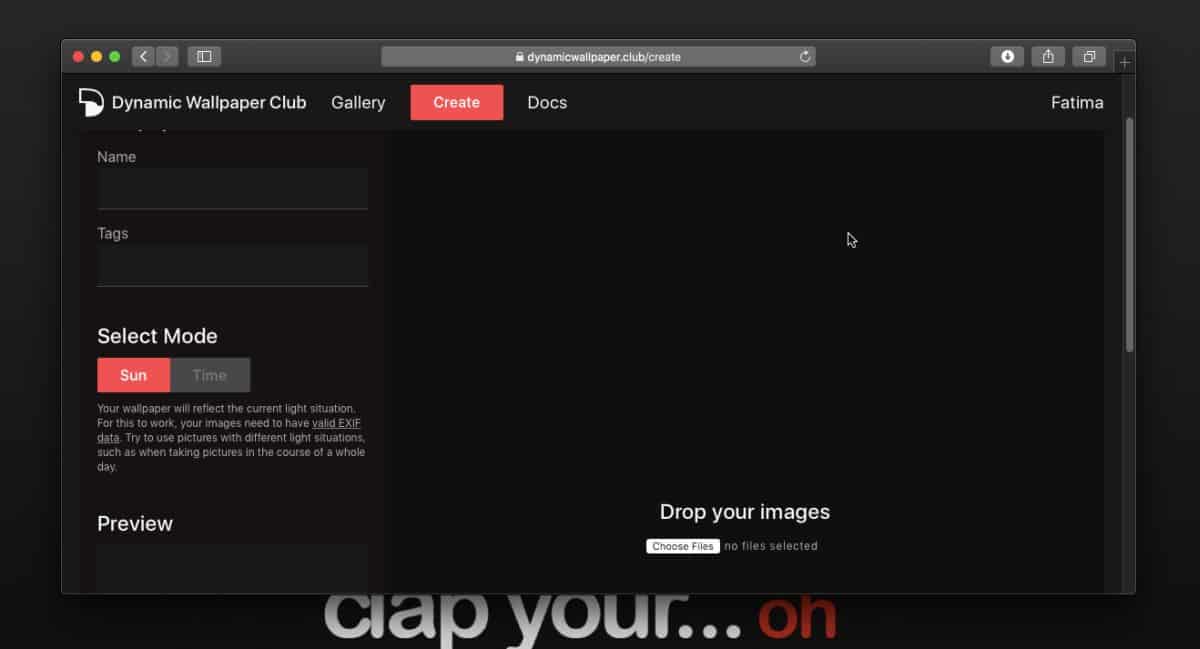
Une fois les images téléchargées, confirmez que vous êtes autorisé à les utiliser, puis cliquez sur le bouton Créer. Vous serez redirigé vers votre profil pendant le traitement du papier peint. Cela peut prendre un certain temps, selon le nombre d’images que vous avez téléchargées. Une fois terminé, visitez le fond d’écran et cliquez sur le bouton de téléchargement.
Le fond d’écran sera téléchargé en tant que fichier HEIC et c’est votre fond d’écran dynamique.
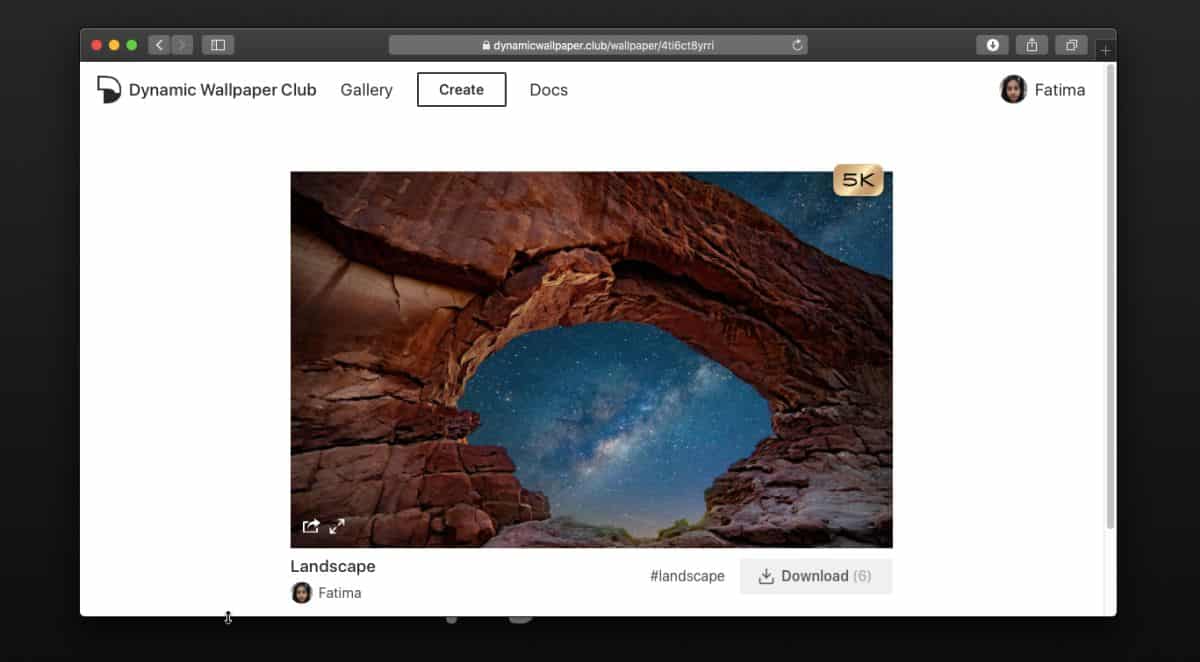
Définir un fond d’écran dynamique
Ouvrez les Préférences Système et accédez à la préférence Bureau et économiseur d’écran. Sélectionnez le fichier que vous avez téléchargé. Malheureusement, les fonds d’écran dynamiques ne montrent pas d’aperçu comme le font les images statiques. Vous devrez deviner quelle image est celle que vous souhaitez utiliser. Alternativement, vous pouvez placer chaque fond d’écran dynamique que vous créez dans son propre dossier afin de savoir lequel est lequel.